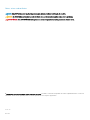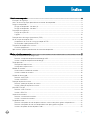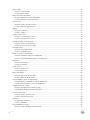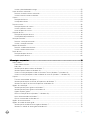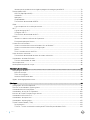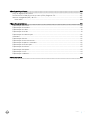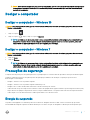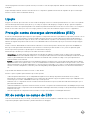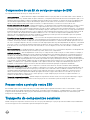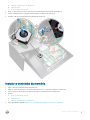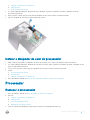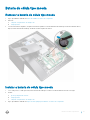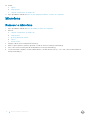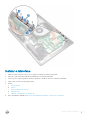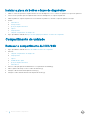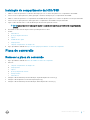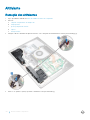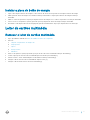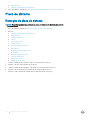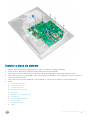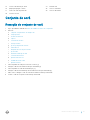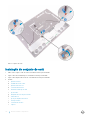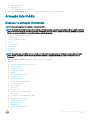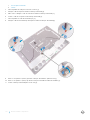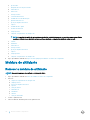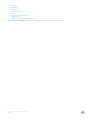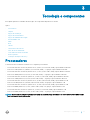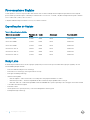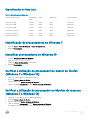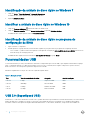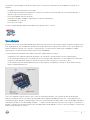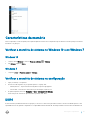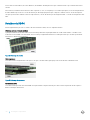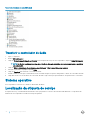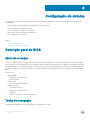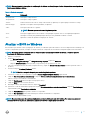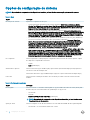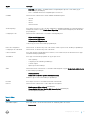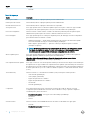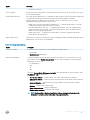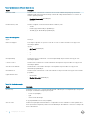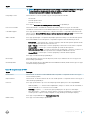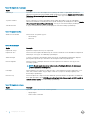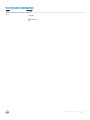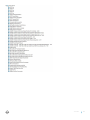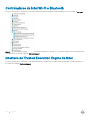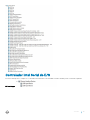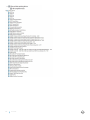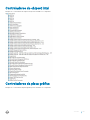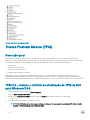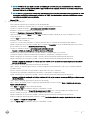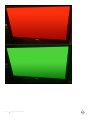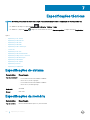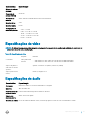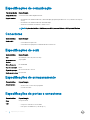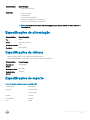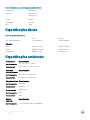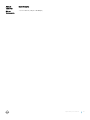Dell Precision 5720 AIO Manual do proprietário
- Categoria
- Cadernos
- Tipo
- Manual do proprietário

All-in-One Precision 5720
Manual do Proprietário
Modelo regulamentar: W13C
Tipo regulamentar: W13C001

Notas, avisos e advertências
NOTA: Uma NOTA indica informações importantes que ajudam a melhorar a utilização do produto.
AVISO: Um AVISO indica potenciais danos do hardware ou a perda de dados e explica como evitar o problema.
ADVERTÊNCIA: Uma ADVERTÊNCIA indica potenciais danos no equipamento, lesões pessoais ou mesmo morte.
© 2017 Dell Inc ou as suas subsidiárias. Todos os direitos reservados. Dell, EMC e outras marcas registadas são marcas registadas da Dell Inc. ou das suas
subsidiárias. Outras marcas registadas podem ser marcas registadas dos seus respetivos proprietários.
2017 - 04
Rev. A00

Índice
1 Trabalhar no computador................................................................................................................................8
Instruções de segurança................................................................................................................................................... 8
Antes de efectuar qualquer procedimento no interior do computador....................................................................... 8
Desligar o computador...................................................................................................................................................... 9
Desligar o computador - Windows 10........................................................................................................................9
Desligar o computador - Windows 7..........................................................................................................................9
Precauções de segurança.................................................................................................................................................9
Energia de suspensão.................................................................................................................................................. 9
Ligação ........................................................................................................................................................................10
Proteção contra descargas eletrostáticas (ESD)......................................................................................................... 10
Kit de serviço no campo de ESD ................................................................................................................................... 10
Componentes de um kit de serviço no campo de ESD.......................................................................................... 11
Resumo sobre a proteção contra ESD .....................................................................................................................11
Transporte de componentes sensíveis............................................................................................................................11
Levantar equipamento ...............................................................................................................................................12
Após efectuar qualquer procedimento no interior do computador.............................................................................12
2 Retirar e instalar componentes.....................................................................................................................13
Tampa do compartimento do dongle USB.....................................................................................................................13
Remover a tampa do compartimento do dongle USB........................................................................................... 13
Instalar a tampa do compartimento do dongle....................................................................................................... 13
Tampa posterior................................................................................................................................................................ 14
Remoção da tampa traseira ......................................................................................................................................14
Instalação da tampa traseira......................................................................................................................................14
Módulo de memória..........................................................................................................................................................15
Como remover o módulo de memória......................................................................................................................15
Instalar o módulo de memória................................................................................................................................... 16
Unidade de disco rígido....................................................................................................................................................16
Remover a HDD/SSD.................................................................................................................................................16
Instalar a HDD/SSD....................................................................................................................................................18
Proteção da placa de sistema......................................................................................................................................... 18
Remover a proteção da placa de sistema................................................................................................................18
Instalar a proteção da placa de sistema...................................................................................................................19
placa SSD PCIe M.2 ........................................................................................................................................................19
Remover a SSD PCIe M.2......................................................................................................................................... 19
Instalar a SSD PCIe....................................................................................................................................................20
Ventoinha da memória.....................................................................................................................................................20
Remover a ventoinha da memória........................................................................................................................... 20
Instalar a ventoinha da memória............................................................................................................................... 21
Dissipador de calor...........................................................................................................................................................22
Remover o dissipador de calor do processador em sistemas com placas grácas independentes................. 22
Remover o dissipador de calor em computadores com placa gráca integrada................................................22
Instalar o dissipador de calor do processador.........................................................................................................23
Índice
3

Processador......................................................................................................................................................................23
Remover o processador............................................................................................................................................ 23
Instalar o processador............................................................................................................................................... 24
Bateria de célula tipo moeda.......................................................................................................................................... 25
Remover a bateria de célula tipo moeda.................................................................................................................25
Instalar a bateria de célula tipo moeda.................................................................................................................... 25
Placa WLAN..................................................................................................................................................................... 26
Remover a placa de rede sem os...........................................................................................................................26
Instalar a placa de rede sem os.............................................................................................................................. 27
Suporte..............................................................................................................................................................................27
Remover o suporte.....................................................................................................................................................27
Instalar o suporte....................................................................................................................................................... 28
Ventoinha do sistema...................................................................................................................................................... 28
Remover a ventoinha do sistema.............................................................................................................................28
Instalar a ventoinha do sistema................................................................................................................................30
Unidade da fonte de alimentação.................................................................................................................................. 30
Remover a fonte de alimentação............................................................................................................................. 30
Instalar uma fonte de alimentação...........................................................................................................................32
Armação interna...............................................................................................................................................................33
Remover a armação interna......................................................................................................................................33
Instalar a armação interna.........................................................................................................................................34
Botão de autoteste incorporado.....................................................................................................................................34
Remover o botão de autoteste incorporado...........................................................................................................34
Instalar a placa do botão de autoteste incorporado.............................................................................................. 35
Microfone..........................................................................................................................................................................36
Remover o microfone................................................................................................................................................36
Instalar o microfone....................................................................................................................................................37
Painel de E/S....................................................................................................................................................................38
Remover o painel E/S................................................................................................................................................38
Instalar o painel E/S...................................................................................................................................................39
Porta USB-dongle............................................................................................................................................................40
Remover a porta do dongle USB............................................................................................................................. 40
Instalar a porta do dongle USB................................................................................................................................. 41
Placa de botões e luzes de diagnóstico.........................................................................................................................42
Remoção da placa de botões e luzes de diagnóstico ...........................................................................................42
Instalar a placa de botões e luzes de diagnóstico.................................................................................................. 44
Compartimento de unidade............................................................................................................................................ 44
Remover o compartimento da HDD/SSD...............................................................................................................44
Instalação do compartimento da HDD/SSD...........................................................................................................47
Placa de conversão..........................................................................................................................................................47
Remover a placa de conversão................................................................................................................................ 47
Instalar a placa de conversão................................................................................................................................... 49
Altifalante..........................................................................................................................................................................50
Remoção dos altifalantes..........................................................................................................................................50
Instalar o altifalante.....................................................................................................................................................51
Placa do botão de energia...............................................................................................................................................52
Remover a placa do botão de alimentação.............................................................................................................52
4
Índice

Instalar a placa do botão de energia........................................................................................................................53
Leitor de cartões multimédia.......................................................................................................................................... 53
Remover o leitor de cartões multimédia..................................................................................................................53
Instalar o leitor de cartões multimédia.....................................................................................................................54
Câmara..............................................................................................................................................................................54
Remoção da câmara..................................................................................................................................................54
Instalação da câmara.................................................................................................................................................55
Placa de sistema.............................................................................................................................................................. 56
Remoção da placa de sistema..................................................................................................................................56
Instalar a placa de sistema........................................................................................................................................59
Avisos da placa de sistema ......................................................................................................................................60
Conjunto do ecrã.............................................................................................................................................................. 61
Remoção do conjunto do ecrã.................................................................................................................................. 61
Instalação do conjunto do ecrã.................................................................................................................................62
Armação intermédia.........................................................................................................................................................63
Remover a armação intermédia............................................................................................................................... 63
Instalar a armação intermédia.................................................................................................................................. 65
Moldura do altifalante......................................................................................................................................................66
Remover a moldura do altifalante............................................................................................................................ 66
Instalar a moldura do altifalante................................................................................................................................67
Painel do ecrã................................................................................................................................................................... 67
Remoção do painel do ecrã.......................................................................................................................................67
Instalar o painel do ecrã.............................................................................................................................................68
3 Tecnologia e componentes...........................................................................................................................73
Processadores.................................................................................................................................................................. 73
Processadores Skylake.............................................................................................................................................. 74
Kaby Lake ...................................................................................................................................................................74
Identicação de processadores no Windows 7...................................................................................................... 75
Identicar processadores no Windows 10...............................................................................................................75
Vericar a utilização do processador no Gestor de Tarefas (Windows 7 e Windows 10) ................................ 75
Vericar a utilização do processador no Monitor de recursos (Windows 7 e Windows 10) ............................75
Chipsets.............................................................................................................................................................................76
Transferir o controlador do chipset..........................................................................................................................76
Identicação do chipset no Gestor de Dispositivos do Windows 7..................................................................... 76
Identicar o chipset no Gestor de Dispositivos no Windows 10...........................................................................76
Opções de visualização................................................................................................................................................... 76
Identicação das placas grácas no Windows 7.................................................................................................... 76
Identicação das placas grácas no Windows 10...................................................................................................77
Opções de placa gráca............................................................................................................................................ 77
Alterar a resolução do ecrã (Windows 7 e Windows 10)....................................................................................... 77
Ajuste da luminosidade no Windows 7.....................................................................................................................77
Ajustar a luminosidade no Windows 10....................................................................................................................77
Opções de armazenamento............................................................................................................................................77
Opções de unidade de disco rígido................................................................................................................................ 77
Identicação da unidade de disco rígido no Windows 7........................................................................................78
Identicar a unidade de disco rígido no Windows 10............................................................................................. 78
Índice
5

Identicação da unidade de disco rígido no programa de conguração do BIOS..............................................78
Funcionalidades USB....................................................................................................................................................... 78
USB 3.0 (SuperSpeed USB).....................................................................................................................................78
Velocidade...................................................................................................................................................................79
Aplicações...................................................................................................................................................................80
Compatibilidade..........................................................................................................................................................80
Transferência do controlador USB 3.0.....................................................................................................................80
HDMI.................................................................................................................................................................................. 81
Ligar a dispositivos de visualização externos.......................................................................................................... 81
Wi-Fi................................................................................................................................................................................... 81
Ligar ou desligar o Wi-Fi.............................................................................................................................................81
Congurar o Wi-Fi...................................................................................................................................................... 81
Transferência do controlador do Wi-Fi.................................................................................................................... 82
Câmara..............................................................................................................................................................................82
Identicar a webcam no Gestor de Dispositivos....................................................................................................82
Execução da aplicação Câmara................................................................................................................................82
Características da memória............................................................................................................................................ 83
Vericar a memória do sistema no Windows 10 e no Windows 7 .......................................................................83
Vericar a memória do sistema na conguração................................................................................................... 83
DDR4........................................................................................................................................................................... 83
Testar a memória através do ePSA..........................................................................................................................85
Leitor de cartões multimédia.......................................................................................................................................... 85
Transferência do controlador do leitor de cartões multimédia............................................................................. 85
Controladores de áudio HD Realtek...............................................................................................................................85
Transferir o controlador de áudio............................................................................................................................. 86
Sistema operativo............................................................................................................................................................ 86
Localização da etiqueta de serviço................................................................................................................................86
4 Conguração do sistema..............................................................................................................................88
Descrição geral do BIOS................................................................................................................................................. 88
Menu de arranque......................................................................................................................................................88
Teclas de navegação..................................................................................................................................................88
Atualizar o BIOS no Windows ..................................................................................................................................89
Opções da conguração do sistema............................................................................................................................. 90
5 Software......................................................................................................................................................98
Congurações do sistema operativo............................................................................................................................. 98
Transferir os controladores da placa gráca.................................................................................................................98
Controlador do Intel Virtual Button................................................................................................................................98
Controladores de Intel Wi-Fi e Bluetooth.................................................................................................................... 100
Interface do Trusted Execution Engine da Intel..........................................................................................................100
Controlador Intel Serial de E/S......................................................................................................................................101
Controladores do chipset Intel...................................................................................................................................... 103
Controladores da placa gráca..................................................................................................................................... 103
Trusted Platform Module (TPM) .................................................................................................................................104
Descrição geral......................................................................................................................................................... 104
TPM 2.0 – instalar o utilitário de atualização do TPM da Dell para Windows/DOS........................................104
6
Índice

6 Resolução de problemas.............................................................................................................................106
Luzes de diagnóstico do sistema..................................................................................................................................106
Dell Enhanced Pre-Boot System Assessment (ePSA) Diagnostic 3.0..................................................................... 107
Autoteste incorporado (BIST) do LCD.........................................................................................................................107
Iniciar o BIST ............................................................................................................................................................109
7 Especicações técnicas.............................................................................................................................. 110
Especicações do sistema.............................................................................................................................................110
Especicações da memória............................................................................................................................................110
Especicações de vídeo..................................................................................................................................................111
Especicações de áudio..................................................................................................................................................111
Especicações de comunicação....................................................................................................................................112
Conectores.......................................................................................................................................................................112
Especicações do ecrã...................................................................................................................................................112
Especicações de armazenamento...............................................................................................................................112
Especicações de portas e conectores........................................................................................................................112
Especicações de alimentação......................................................................................................................................113
Especicações da câmara..............................................................................................................................................113
Especicações do suporte............................................................................................................................................. 113
Especicações físicas..................................................................................................................................................... 114
Especicações ambientais............................................................................................................................................. 114
8 Contactar a Dell.......................................................................................................................................... 116
Índice
7

Trabalhar no computador
Instruções de segurança
Utilize as diretrizes de segurança seguintes para proteger o seu computador contra potenciais danos e para assegurar a sua segurança
pessoal. Salvo indicação em contrário, cada procedimento incluído neste documento pressupõe que:
• Leu as informações de segurança fornecidas com o computador.
• É possível substituir ou, se adquirido em separado, instalar um componente ao efetuar o procedimento de remoção na ordem inversa.
ADVERTÊNCIA: Desconecte a totalidade das fontes de alimentação eléctrica antes de proceder à abertura de tampas ou painéis
do computador. Após terminar os trabalhos no interior do computador, apenas conecte a fonte de alimentação eléctrica após ter
colocado a totalidade das tampas, painéis e parafusos.
ADVERTÊNCIA: Antes de trabalhar no interior do computador, leia as informações de segurança fornecidas com o mesmo. Para
obter informações adicionais sobre as melhores práticas de segurança, consulte a página inicial de Conformidade regulamentar
em www.Dell.com/regulatory_compliance.
AVISO: Muitas das reparações só podem ser efetuadas por um técnico de assistência qualicado. Apenas deverá efetuar a
resolução de problemas e algumas reparações simples, conforme autorizado na documentação do produto ou como orientado
pelo serviço de assistência online ou por telefone e pela equipa de suporte. Os danos causados por assistência não autorizada
pela Dell não estão cobertos pela garantia. Leia e siga as instruções sobre segurança fornecidas com o produto.
AVISO: Para evitar descargas eletrostáticas, ligue-se à terra utilizando uma faixa de terra para pulso ou tocando periodicamente
numa superfície metálica não pintada, ao mesmo tempo que toca num conector na parte posterior do computador.
AVISO: Manuseie cuidadosamente os componentes e as placas. Não toque nos componentes ou nos contactos da placa. Segure
a placa pelas extremidades ou pelo suporte metálico de instalação. Segure nos componentes, como um processador, pelas
extremidades e não pelos pinos.
AVISO: Quando desligar um cabo, puxe pelo respectivo conector ou pela patilha e não pelo próprio cabo. Alguns cabos possuem
conectores com patilhas de bloqueio. Se estiver a desligar este tipo de cabo, prima as patilhas de bloqueio antes de desligar o
cabo. Ao separar as chas, mantenha-as alinhadas para evitar a torção dos pinos. Para além disso, antes de ligar um cabo,
verique se ambos as chas estão direccionadas e alinhadas correctamente.
NOTA: Pode haver diferenças de aparência entre a cor do computador e determinados componentes em relação aos
apresentados nas ilustrações deste documento.
Antes de efectuar qualquer procedimento no interior
do computador
Para evitar danicar o computador, execute os seguintes passos antes de começar a efectuar qualquer procedimento no interior do mesmo.
1 Certique-se de que segue as Instruções de segurança.
2 Certique-se de que a superfície de trabalho é plana e que está limpa para evitar que a tampa do computador que riscada.
3 Desligue o computador.
AVISO
: Para desligar um cabo de rede, desligue primeiro o cabo do computador e, em seguida, desligue o cabo do
dispositivo de rede.
4 Desligue todos os cabos de rede do computador.
5 Desligue o computador e todos os dispositivos a ele ligados das respectivas tomadas eléctricas.
6 Pressione sem soltar o botão de alimentação enquanto o computador é desligado para ligar a placa de sistema à terra.
7 Retire a tampa.
1
8 Trabalhar no computador

AVISO: Antes de tocar em qualquer peça dentro do computador, ligue-se à terra utilizando uma faixa de terra para pulso
ou tocando periodicamente numa superfície metálica não pintada, ao mesmo tempo que toca num conector na parte
posterior do computador.
Desligar o computador
Desligar o computador - Windows 10
AVISO: Para evitar a perda de dados, guarde e feche todos os cheiros abertos e saia de todos os programas abertos antes de
desligar o computador.
1 Clique ou toque no .
2
Clique ou toque no e, depois, clique ou toque em Encerrar.
NOTA: Certique-se de que o computador e todos os dispositivos instalados estão desligados. Se o computador e os
dispositivos anexados não se tiverem desligado automaticamente quando encerrou o sistema operativo, prima sem
soltar o botão de alimentação durante cerca de 6 segundos para os desligar.
Desligar o computador - Windows 7
AVISO
: Para evitar a perda de dados, guarde e feche todos os cheiros abertos e saia de todos os programas abertos antes de
desligar o computador.
1 Clique em Iniciar
2 Clique em Encerrar.
NOTA
: Certique-se de que o computador e todos os dispositivos instalados estão desligados. Se o computador e os
dispositivos anexados não se tiverem desligado automaticamente quando encerrou o sistema operativo, prima sem
soltar o botão de alimentação durante cerca de 6 segundos para os desligar.
Precauções de segurança
O capítulo sobre as precauções de segurança descreve os principais passos a executar antes de proceder às instruções de desmontagem.
Cumpra as seguintes precauções de segurança antes de quaisquer procedimentos de instalação ou reparação que envolvam a
desmontagem ou remontagem:
• Desligue o sistema e todos os periféricos ligados.
• Desligue o sistema e todos os periféricos ligados à alimentação CA.
• Desligue todos os cabos de rede, linhas telefónicas e de telecomunicação do sistema.
• Utilize um kit de serviço de campo ESD ao manusear o interior de qualquer desktop para evitar danos por descarga eletrostática (ESD).
• Depois de remover qualquer componente do sistema, coloque cuidadosamente o componente removido sobre um tapete antiestático.
• Utilize calçado com solas de borracha não condutora para reduzir o risco de eletrocussão.
Energia de suspensão
Os produtos Dell equipados com alimentação de reserva devem ser desligados antes de se abrir a caixa. Os sistemas que possuem a
funcionalidade de energia de suspensão recebem alimentação no momento em que são desligados. A alimentação interna permite que o
Trabalhar no computador
9

sistema seja ligado de forma remota (ativado na LAN) e colocado no modo de espera, dispondo ainda de outras funcionalidades de gestão
avançadas.
Depois de desligar a cha do sistema e antes de remover os componentes, aguarde cerca de 30 a 45 segundos até que a corrente que
inativa nos circuitos. Remova a bateria do desktop.
Ligação
A ligação é um método que conecta dois ou mais condutores de ligação à terra com a mesma potência elétrica. Isto é feito com a ajuda de
um kit de descargas eletrostáticas (ESD) de serviço no campo. Ao ligar um cabo de ligação, assegure-se de que o liga a uma superfície
metálica nua e nunca a uma superfície pintada ou não metálica. A pulseira antiestática deve estar xa e em total contacto com a sua pele e
devem ser removidas todas as joias, tais como relógios, pulseiras ou anéis, antes de estabelecer a ligação entre si e o equipamento.
Proteção contra descargas eletrostáticas (ESD)
As ESD são uma das principais preocupações no que respeita aos componentes eletrónicos, especialmente componentes sensíveis como as
placas de expansão, os processadores, as memórias DIMM e as placas de sistema. Correntes elétricas muito ligeiras podem danicar os
circuitos de formas que talvez não sejam tão óbvias, tais como falhas latentes ou produtos com uma duração mais curta. Uma vez que a
indústria vai exigindo uma potência cada vez menor e uma densidade cada vez mais elevada, a proteção contra ESD é uma preocupação
crescente.
Devido ao aumento da densidade dos semicondutores utilizados nos mais recentes produtos da Dell, existe agora mais sensibilidade aos
danos provocados pela estática relativamente ao que acontecia nos anteriores produtos da Dell. Por isso, já não são aplicáveis alguns
métodos aprovados no passado no que diz respeito ao manuseamento das peças.
Existem dois tipos de danos provocados por ESD: falhas catastrócas e latentes.
• Catastrócas – as falhas catastrócas representam cerca de 20% das falhas provocadas por ESD. Os danos levam a uma perda
completa e imediata da funcionalidade do dispositivo. Um exemplo de falha catastróca é uma memória DIMM que recebeu um choque
estático e gera imediatamente um sintoma de “Nenhum POST/Nenhum vídeo”, emitindo um código sonoro que representa uma
memória ausente ou não funcional.
• Latente – as falhas latentes representam cerca de 80% das falhas provocadas por ESD. Uma elevada taxa de falhas latentes signica
que, na maioria das vezes, quando o dano ocorre, não é imediatamente reconhecido. A DIMM recebe um choque estático, mas o sinal é
apenas enfraquecido e não produz imediatamente os sintomas externos relacionados com os danos. O sinal enfraquecido pode demorar
semanas ou meses a desaparecer e, entretanto, pode causar degradação da integridade da memória, erros de memória intermitentes,
etc.
O tipo de dano mais difícil de reconhecer e resolver é o dano latente.
Execute os passos seguintes para evitar danos provocados por ESD:
• Utilize uma pulseira antiestática com os adequadamente ligada à terra. A utilização de pulseiras antiestáticas sem os já não é
permitida; não fornecem proteção adequada. Tocar no chassi antes de manusear as peças não garante uma proteção adequada contra
a ESD nas peças com maior sensibilidade aos danos provocados por ESD.
• Manuseie todos os componentes sensíveis à estática numa área antiestática. Se possível, utilize almofadas antiestáticas para o piso e
para a bancada de trabalho.
• Quando desembalar um componente sensível à estática, não retire o componente do material antiestático da embalagem até que esteja
preparado para instalar o componente. Antes de desembrulhar a embalagem antiestática, certique-se de que descarrega a eletricidade
estática do seu corpo.
• Antes de transportar um componente sensível à estática, coloque-o num recipiente ou embalagem antiestática.
Kit de serviço no campo de ESD
O kit não monitorizado de serviço no campo é o kit de serviço usado com mais frequência. Cada kit de serviço no campo inclui três
componentes principais: tapete antiestático, pulseira antiestática e o de ligação.
10
Trabalhar no computador

Componentes de um kit de serviço no campo de ESD
Os componentes de um kit de serviço no campo de ESD são:
• Tapete antiestático – o tapete antiestático dissipa a eletricidade estática e as peças podem ser colocadas sobre o mesmo durante os
procedimentos de serviço. Quando utilizar um tapete antiestático, a sua pulseira antiestática deverá estar aconchegada ao pulso e o o
de ligação deverá estar ligado ao tapete e a qualquer superfície metálica sem revestimento no sistema em que está a trabalhar. Depois
de corretamente implementadas, as peças de manutenção podem ser removidas do saco antiestático e colocadas diretamente no
tapete. Os itens sensíveis a ESD estão seguros na sua mão, no tapete antiestático, no sistema ou no interior de um saco.
• Pulseira antiestática e o de ligação – a pulseira antiestática e o o de ligação podem estar diretamente ligados ao seu pulso e a uma
superfície metálica sem revestimento no hardware se o tapete antiestático não for necessário ou se estiverem ligados ao tapete
antiestático para proteger o hardware temporariamente colocado no tapete. A ligação física entre a pulseira antiestática, o o de ligação
e a sua pele, o tapete antiestático e o hardware é denominada por ligação. Utilize apenas os kits de serviço no campo que incluem uma
pulseira antiestática, um tapete antiestático e um o de ligação. Nunca utilize pulseiras antiestáticas sem os. Esteja sempre ciente de
que os os internos de uma pulseira têm tendência a danicar-se com o uso e devem ser inspecionados regularmente com um
dispositivo de teste adequado para evitar danos acidentais no hardware provocados por ESD. Recomendamos que teste a pulseira
antiestática e o o de ligação, pelo menos, uma vez por semana.
• Dispositivo de teste da pulseira antiestática – os os no interior de uma pulseira antiestática são propícios a danicarem-se com o
tempo. Quando utilizar um kit não monitorizado, é recomendável que efetue regularmente um teste à pulseira antes de cada serviço e,
no mínimo, um teste por semana. Um dispositivo de teste para pulseiras antiestáticas é o melhor método utilizado para este teste. Se
não tiver o seu próprio dispositivo de teste, contacte a sua sede regional para saber se podem disponibilizar um dispositivo. Para realizar
este teste, conecte o o de ligação da pulseira antiestática ao dispositivo de teste, enquanto este estiver preso ao seu pulso, e prima o
botão de teste. Se o teste for positivo, é aceso um LED verde; se o teste for negativo, é aceso um LED vermelho e é emitido um
alarme.
• Elementos isoladores – é fundamental manter os dispositivos sensíveis a ESD, como os revestimentos de plástico dos dissipadores de
calor, afastados das peças internas que são isoladoras e possuem, muitas vezes, carga elétrica.
• Ambiente de trabalho – antes de implementar o kit de serviço no campo de ESD, avalie a situação no local do cliente. Por exemplo, a
implementação do kit num ambiente de servidor é diferente da implementação num ambiente de desktop ou computador portátil. Os
servidores são normalmente instalados num rack de um centro de dados; os desktops ou computadores portáteis são normalmente
colocados em secretárias ou cubículos de escritório. Procure sempre uma área de trabalho plana e aberta, totalmente desimpedida e
sucientemente espaçosa para implementar o kit de ESD, aproveitando um espaço adicional para acomodar o tipo de sistema que está
a ser reparado. A área de trabalho também não deve ter quaisquer isoladores que possam provocar a ocorrência de ESD. Na área de
trabalho, os isoladores como o poliestireno expandido e outros plásticos devem estar sempre a uma distância de, pelo menos, 12
polegadas ou 30 centímetros das peças sensíveis antes de manusear sicamente quaisquer componentes de hardware.
• Embalagem protegida contra ESD – todos os dispositivos sensíveis a ESD devem ser enviados e recebidos numa embalagem
antiestática. Recomendamos o uso de sacos metálicos e antiestáticos. No entanto, deve sempre devolver a peça danicada dentro do
mesmo saco e embalagem antiestática em que a peça foi enviada. O saco antiestático deve ser dobrado e fechado com ta e todo o
material de espuma da embalagem deve ser usado na caixa original em que a peça foi enviada. Os dispositivos sensíveis a ESD só
devem ser removidos numa superfície de trabalho protegida contra ESD e as peças nunca devem ser colocadas no topo do saco
antiestático porque apenas o interior do saco oferece proteção. Coloque sempre as peças na sua mão, no tapete antiestático, no
sistema ou no interior do saco antiestático.
• Transportar componentes sensíveis – quando transportar componentes sensíveis a ESD, tais como peças de substituição ou peças
que serão devolvidas à Dell, é fundamental colocar estas peças em sacos antiestáticos para um transporte mais seguro.
Resumo sobre a proteção contra ESD
Recomendamos que todos os técnicos de serviço no campo utilizem sempre a pulseira antiestática com os convencional e o tapete
antiestático de proteção quando efetuarem uma intervenção nos produtos Dell. Para além disso, é fundamental que os técnicos mantenham
as peças sensíveis afastadas de todas as peças isoladoras durante a intervenção e é fundamental que usem sacos antiestáticos para
transporte dos componentes sensíveis.
Transporte de componentes sensíveis
Quando transportar componentes sensíveis a ESD, tais como peças de substituição ou peças que serão devolvidas à Dell, é fundamental
colocar estas peças em sacos antiestáticos para um transporte mais seguro.
Trabalhar no computador
11

Levantar equipamento
Cumpra as seguintes diretrizes quando levantar equipamento pesado:
AVISO: Não levante mais de 23 kg. Utilize sempre recursos adicionais ou um dispositivo de elevação mecânico.
1 Consiga uma sensação de equilíbrio rme. Mantenha os pés afastados para obter estabilidade e aponte os dedos dos pés para fora.
2 Contraia os músculos do abdómen. Os músculos abdominais suportam a sua coluna quando levanta pesos para contrabalançar a força
da carga.
3 Faça o movimento de elevação com as pernas e não com as costas.
4 Mantenha a carga junto do corpo. Quanto mais perto da coluna estiver a carga, menos força terá de exercer com as costas.
5 Mantenha as costas direitas, quer esteja a levantar ou a pousar a carga. Não adicione o peso do seu corpo à carga. Evite torcer o
corpo e as costas.
6 Use as mesmas técnicas no sentido inverso para pousar a carga.
Após efectuar qualquer procedimento no interior do
computador
Uma vez concluído qualquer procedimento de reposição de componentes, certique-se de que liga os dispositivos externos, placas e cabos
antes de ligar o computador.
1 Recoloque a tampa.
AVISO
: Para ligar um cabo de rede, ligue em primeiro lugar o cabo ao dispositivo de rede e, em seguida, ligue-o ao
computador.
2 Ligue todos os cabos de telefone ou de rede ao computador.
3 Ligue o computador e todos os dispositivos anexados às respectivas tomadas eléctricas.
4 Ligue o computador.
5 Se for necessário, verique se o computador funciona correctamente, executando o Dell Diagnostics.
12
Trabalhar no computador

Retirar e instalar componentes
Esta secção fornece informações detalhadas sobre como retirar ou instalar os componentes do computador.
Tampa do compartimento do dongle USB
Remover a tampa do compartimento do dongle USB
AVISO: Coloque o computador numa superfície plana, macia e limpa para evitar riscar o ecrã.
1 Siga o procedimento indicado em Antes de trabalhar no interior do computador.
2 Coloque o computador voltado para baixo.
3 Prima e puxe a tampa do compartimento do dongle USB para fora do computador.
Instalar a tampa do compartimento do dongle
1 Alinhe as patilhas na tampa do compartimento do dongle USB com as ranhuras na tampa traseira, e encaixe a tampa do
compartimento do dongle USB no respetivo lugar.
2 Siga o procedimento indicado em Após efetuar qualquer procedimento no interior do computador.
2
Retirar e instalar componentes 13

Tampa posterior
Remoção da tampa traseira
1 Siga o procedimento indicado em Antes de trabalhar no interior do computador.
2 Remova a tampa do compartimento do dongle USB.
3 Desaperte os parafusos integrados que xam a tampa posterior à armação interna [1].
4 Empurre o suporte para baixo [2].
5 Deslize a tampa posterior na direção da parte superior do computador e levante a tampa posterior para fora da armação interna [3].
Instalação da tampa traseira
1 Alinhe as patilhas na tampa traseira com as ranhuras na armação interna.
2 Deslize a tampa traseira em direção à parte inferior do computador e encaixe a tampa traseira no lugar.
3 Aperte os dois parafusos integrados que xam a tampa posterior à armação interna.
4 Instale a tampa do compartimento do dongle USB.
5 Siga o procedimento indicado em Após efetuar qualquer procedimento no interior do computador.
14
Retirar e instalar componentes

Módulo de memória
Como remover o módulo de memória
1 Siga o procedimento indicado em Antes de trabalhar no interior do computador.
2 Remover:
a Tampa do compartimento do dongle USB
b tampa posterior
3 Com as patilhas, abra a proteção do módulo de memória [1].
4 Utilizando as pontas dos dedos, abra os ganchos de xação em cada uma das extremidades da ranhura do módulo de memória até que
o módulo de memória salte para fora [2].
5 Deslize e remova o módulo de memória da respetiva ranhura [3].
Retirar e instalar componentes
15

Instalar o módulo de memória
1 Alinhe o entalhe no módulo de memória com a patilha da ranhura do módulo de memória.
2 Deslize rmemente, em ângulo, o módulo de memória para dentro da ranhura e prima-o até ele encaixar no lugar.
NOTA
: Se não ouvir um estalido, retire o módulo de memória e volte a instalá-lo.
3 Instalar:
a tampa posterior
b Tampa do compartimento do dongle USB
4 Siga o procedimento indicado em Após efectuar qualquer procedimento no interior do computador.
Unidade de disco rígido
Remover a HDD/SSD
NOTA
: A unidade na ranhura superior do suporte de unidades é a unidade primária. O procedimento para a remoção das unidades
primária e secundária é o mesmo.
1
Siga o procedimento indicado em Antes de trabalhar no interior do computador.
2 Remover:
16
Retirar e instalar componentes

a Tampa do compartimento do dongle USB
b tampa posterior
3 Prima a presilha no conjunto da unidade [1].
4 Com as presilhas no conjunto da unidade, empurre e levante o conjunto da unidade para fora do compartimento da unidade [2].
5 Pressione o suporte da unidade para soltar as patilhas no suporte das ranhuras na HDD/SSD [3].
6 Faça deslizar a HDD/SSD para a remover do suporte da unidade [4].
NOTA
: Observe a orientação da unidade de disco rígido para que possa voltar a colocá-la corretamente.
Retirar e instalar componentes 17

Instalar a HDD/SSD
NOTA
: A unidade instalada na ranhura superior é a unidade primária. Se só houver uma unidade, instale-a na ranhura superior. O
procedimento para a instalação das unidades primária e secundária é o mesmo.
1 Coloque a unidade no respetivo suporte e alinhe as patilhas no suporte com as ranhuras na unidade.
2 Coloque o suporte da unidade na unidade.
3 Com as presilhas viradas para cima, alinhe o conjunto da unidade com as ranhuras no compartimento da unidade.
4 Com as presilhas, puxe o conjunto da unidade em direção à parte posterior do computador até encaixar no elemento de interposição
da unidade.
5 Instalar:
a tampa posterior
b Tampa do compartimento do dongle USB
6 Siga o procedimento indicado em Após efectuar qualquer procedimento no interior do computador.
Proteção da placa de sistema
Remover a proteção da placa de sistema
1 Siga o procedimento indicado em Antes de trabalhar no interior do computador.
2 Remover:
a Tampa do compartimento do dongle USB
b tampa posterior
3 Retire os três parafusos (M3x4) que xam a proteção da placa de sistema à armação intermédia [1].
4 Levante a proteção da placa de sistema para fora da armação intermédia [2].
18
Retirar e instalar componentes

Instalar a proteção da placa de sistema
1 Alinhe os orifícios dos parafusos na proteção da placa-mãe com os orifícios dos parafusos na armação intermédia.
AVISO
: Certique-se de que não danica a antena WLAN quando colocar a proteção da placa de sistema.
2 Volte a colocar os três parafusos (M3X4) que xam a proteção da placa-mãe à armação intermédia.
3 Instalar:
a tampa posterior
b Tampa do compartimento do dongle USB
4 Siga o procedimento indicado em Após efectuar qualquer procedimento no interior do computador.
placa SSD PCIe M.2
Remover a SSD PCIe M.2
1 Siga o procedimento indicado em Antes de trabalhar no interior do computador.
2 Remover:
a Tampa do compartimento do dongle USB
b tampa posterior
c protecção da placa de sistema
3 Abra a presilha que xa a unidade de estado sólido à placa de sistema [1].
4 Faça deslizar e remova a unidade de estado sólido da respetiva ranhura [2].
Retirar e instalar componentes
19

Instalar a SSD PCIe
1 Alinhe o entalhe na unidade de estado sólido com a patilha na ranhura da unidade.
2 Deslize a unidade de estado sólido para dentro da respetiva ranhura.
3 Fixe a unidade de estado sólido à placa-mãe com a presilha.
4 Instalar:
a protecção da placa de sistema
b tampa posterior
c Tampa do compartimento do dongle USB
5 Siga o procedimento indicado em Após efectuar qualquer procedimento no interior do computador.
Ventoinha da memória
Remover a ventoinha da memória
1 Siga o procedimento indicado em Antes de trabalhar no interior do computador.
2 Remover:
20
Retirar e instalar componentes
A página está carregando...
A página está carregando...
A página está carregando...
A página está carregando...
A página está carregando...
A página está carregando...
A página está carregando...
A página está carregando...
A página está carregando...
A página está carregando...
A página está carregando...
A página está carregando...
A página está carregando...
A página está carregando...
A página está carregando...
A página está carregando...
A página está carregando...
A página está carregando...
A página está carregando...
A página está carregando...
A página está carregando...
A página está carregando...
A página está carregando...
A página está carregando...
A página está carregando...
A página está carregando...
A página está carregando...
A página está carregando...
A página está carregando...
A página está carregando...
A página está carregando...
A página está carregando...
A página está carregando...
A página está carregando...
A página está carregando...
A página está carregando...
A página está carregando...
A página está carregando...
A página está carregando...
A página está carregando...
A página está carregando...
A página está carregando...
A página está carregando...
A página está carregando...
A página está carregando...
A página está carregando...
A página está carregando...
A página está carregando...
A página está carregando...
A página está carregando...
A página está carregando...
A página está carregando...
A página está carregando...
A página está carregando...
A página está carregando...
A página está carregando...
A página está carregando...
A página está carregando...
A página está carregando...
A página está carregando...
A página está carregando...
A página está carregando...
A página está carregando...
A página está carregando...
A página está carregando...
A página está carregando...
A página está carregando...
A página está carregando...
A página está carregando...
A página está carregando...
A página está carregando...
A página está carregando...
A página está carregando...
A página está carregando...
A página está carregando...
A página está carregando...
A página está carregando...
A página está carregando...
A página está carregando...
A página está carregando...
A página está carregando...
A página está carregando...
A página está carregando...
A página está carregando...
A página está carregando...
A página está carregando...
A página está carregando...
A página está carregando...
A página está carregando...
A página está carregando...
A página está carregando...
A página está carregando...
A página está carregando...
A página está carregando...
A página está carregando...
A página está carregando...
-
 1
1
-
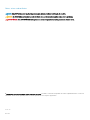 2
2
-
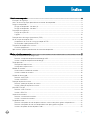 3
3
-
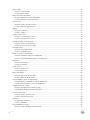 4
4
-
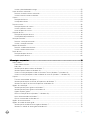 5
5
-
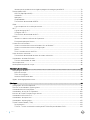 6
6
-
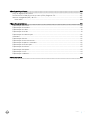 7
7
-
 8
8
-
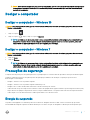 9
9
-
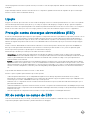 10
10
-
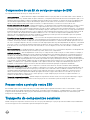 11
11
-
 12
12
-
 13
13
-
 14
14
-
 15
15
-
 16
16
-
 17
17
-
 18
18
-
 19
19
-
 20
20
-
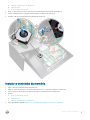 21
21
-
 22
22
-
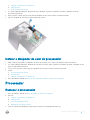 23
23
-
 24
24
-
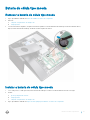 25
25
-
 26
26
-
 27
27
-
 28
28
-
 29
29
-
 30
30
-
 31
31
-
 32
32
-
 33
33
-
 34
34
-
 35
35
-
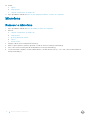 36
36
-
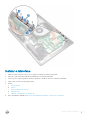 37
37
-
 38
38
-
 39
39
-
 40
40
-
 41
41
-
 42
42
-
 43
43
-
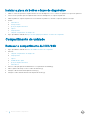 44
44
-
 45
45
-
 46
46
-
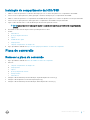 47
47
-
 48
48
-
 49
49
-
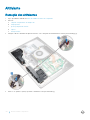 50
50
-
 51
51
-
 52
52
-
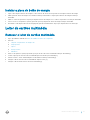 53
53
-
 54
54
-
 55
55
-
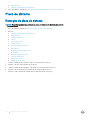 56
56
-
 57
57
-
 58
58
-
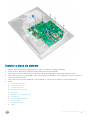 59
59
-
 60
60
-
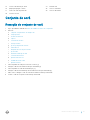 61
61
-
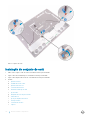 62
62
-
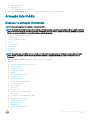 63
63
-
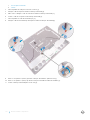 64
64
-
 65
65
-
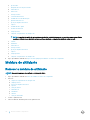 66
66
-
 67
67
-
 68
68
-
 69
69
-
 70
70
-
 71
71
-
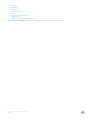 72
72
-
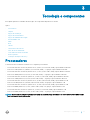 73
73
-
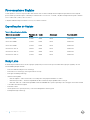 74
74
-
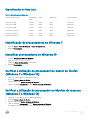 75
75
-
 76
76
-
 77
77
-
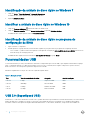 78
78
-
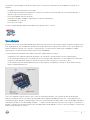 79
79
-
 80
80
-
 81
81
-
 82
82
-
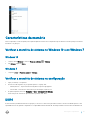 83
83
-
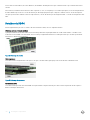 84
84
-
 85
85
-
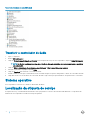 86
86
-
 87
87
-
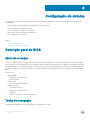 88
88
-
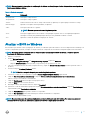 89
89
-
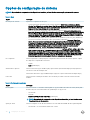 90
90
-
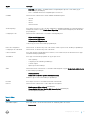 91
91
-
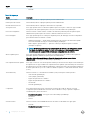 92
92
-
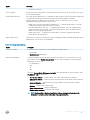 93
93
-
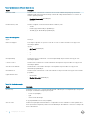 94
94
-
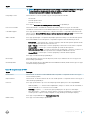 95
95
-
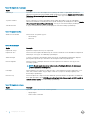 96
96
-
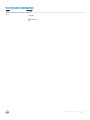 97
97
-
 98
98
-
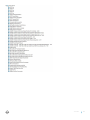 99
99
-
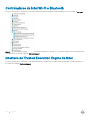 100
100
-
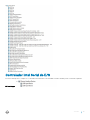 101
101
-
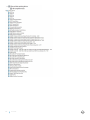 102
102
-
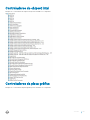 103
103
-
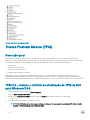 104
104
-
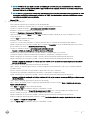 105
105
-
 106
106
-
 107
107
-
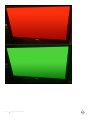 108
108
-
 109
109
-
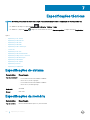 110
110
-
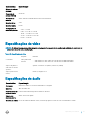 111
111
-
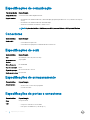 112
112
-
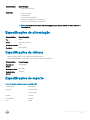 113
113
-
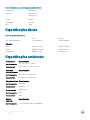 114
114
-
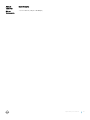 115
115
-
 116
116
Dell Precision 5720 AIO Manual do proprietário
- Categoria
- Cadernos
- Tipo
- Manual do proprietário
Artigos relacionados
-
Dell OptiPlex 5050 Manual do proprietário
-
Dell Latitude 5411 Manual do proprietário
-
Dell Latitude 3410 Manual do proprietário
-
Dell Latitude 5511 Manual do proprietário
-
Dell Precision 7760 Manual do proprietário
-
Dell Precision 7560 Manual do proprietário
-
Dell Latitude 5501 Manual do proprietário
-
Dell Latitude 3510 Manual do proprietário
-
Dell XPS 13 7390 2-in-1 Manual do usuário
-
Dell Precision 3551 Manual do proprietário